03:00 Chiều
-03/07/2023
Người dùng sử dụng phím tắt trong Excel giúp làm việc nhanh hơn, thao tác chính xác hơn và chuyên nghiệp hơn. Trong Excel thì phím tắt Ctrl là phím quan trọng nhất. Cụ thể tổ hợp phím tắt Ctrl được sử dụng như thế nào đặc biệt là trong lĩnh vực kế toán thì hãy cùng tìm hiểu bài viết sau đây nhé.
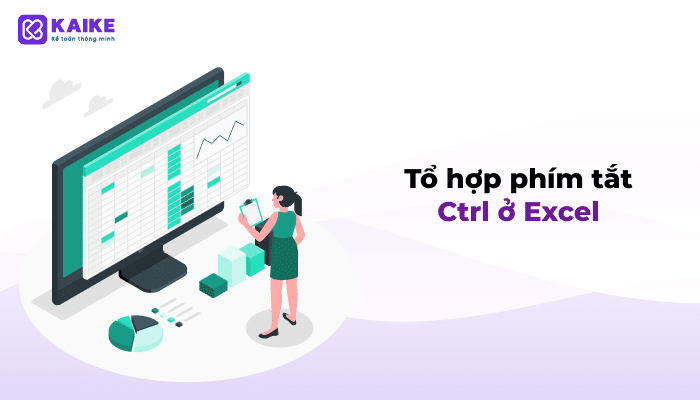
|
Ctrl + phím mũi tên |
Di chuyển đến các ô rìa của khu vực chứa dữ liệu |
|
Ctrl + Home |
Di chuyển đến ô đầu tiên của một bảng tính. |
|
Ctrl + End |
Di chuyển đến ô cuối cùng chứa nội dung trên một bảng tính. |
|
Ctrl + f |
Hiển thị hộp thoại Find and Replace (mở sẵn mục Tìm kiếm – Find) |
|
Ctrl + h |
Hiển thị hộp thoại Find and Replace (Mở sẵn mục Thay thế – Replace). |
|
Ctrl + g (hoặc f5 ) |
Hiển thị hộp thoại ‘Go to’. |
|
Ctrl + mũi tên trái / Ctrl + Mũi tên phải |
Bên trong một ô: Di chuyển sang ô bên trái/hoặc bên phải của ô đó. |
|
Ctrl + Space (Phím cách) |
Chọn toàn bộ cột. |
|
Ctrl + phím Shift + * (dấu sao) |
Chọn toàn bộ khu vực xung quanh các ô đang hoạt động. |
|
Ctrl + a(hoặc ctrl + phím Shift +phím cách) |
Chọn toàn bộ bảng tính (hoặc các khu vực chứa dữ liệu) |
|
Ctrl + phím Shift + Page Up |
Chọn sheet hiện tại và trước đó trong cùng file excel |
|
Ctrl + phím Shift + phím mũi tên |
Mở rộng vùng được chọn đến ô cuối cùng trong một hàng hoặc cột |
|
Ctrl + Shift + Home |
Mở rộng vùng chọn về ô đầu tiên của bảng tính. |
|
Ctrl + Shift + End |
Mở rộng vùng chọn đến ô cuối cùng được sử dụng trên bảng tính (góc dưới bên phải). |
|
Ctrl + Shift + mũi tên trái |
Chọn hoặc bỏ chọn một từ bên trái |
|
Ctrl + Shift + mũi tên phải |
Chọn hoặc bỏ chọn một từ bên phải |
Ví dụ:
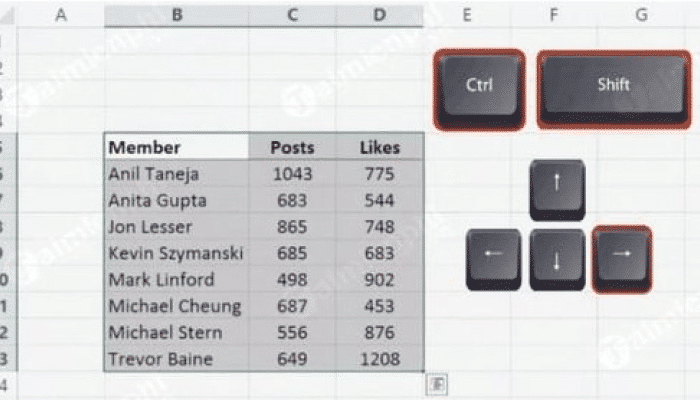
Ctrl + phím mũi tên + Shift: Khoanh chọn vùng dữ liệu tới cuối bảng thay vì chỉ di chuyển ô chọn xuống cuối bảng
|
Ctrl + z |
Hoàn tác hành động trước đó (nhiều cấp) – Undo |
|
Ctrl + y |
Đi tới hành động tiếp đó (nhiều cấp) – Redo |
|
Ctrl + c |
Sao chép nội dung của ô được chọn. |
|
Ctrl + x |
Cắt nội dung của ô được chọn. |
|
Ctrl + v |
Dán nội dung từ clipboard vào ô được chọn. |
|
Ctrl + Alt + v |
Nếu dữ liệu tồn tại trong clipboard: Hiển thị hộp thoại Paste Special. |
|
Ctrl + Delete |
Xóa văn bản đến cuối dòng. |
|
Ctrl + ; (dấu chấm phẩy) |
Chèn ngày hiện tại vào ô |
|
Ctrl + Shift + : (dấu hai chấm) |
Chèn thời gian hiện tại. |
>> Chỉ 2.000.000đ – Tiết kiệm gấp đôi thời gian cho kế toán
|
Ctrl + d |
Copy nội dung ở ô bên trên |
|
Ctrl + r |
Copy ô bên trái |
|
Ctrl + “ |
Copy nội dung ô bên trên và ở trạng thái chỉnh sửa |
|
Ctrl + ‘ |
Copy công thức của ô bên trên và ở trạng thái chỉnh sửa. |
|
Ctrl + – |
Hiển thị menu xóa ô / hàng / cột |
|
Ctrl + Shift + + |
Hiển thị menu chèn ô / hàng / cột |
|
Ctrl + k |
Chèn một liên kết. |
|
Ctrl + 9 |
Ẩn hàng đã chọn. |
|
Ctrl + Shift + 9 |
Bỏ ẩn hàng đang ẩn trong vùng lựa chọn chứa hàng đó. |
|
Ctrl + 0 (số 0) |
Ẩn cột được chọn. |
|
Ctrl + Shift + 0 (số 0) |
Bỏ ẩn cột đang ẩn trong vùng lựa chọn* lưu ý: Trong Excel 2010 không có tác dụng, để hiện cột vừa bị ẩn, nhấn: Ctrl + z |
Ví dụ:
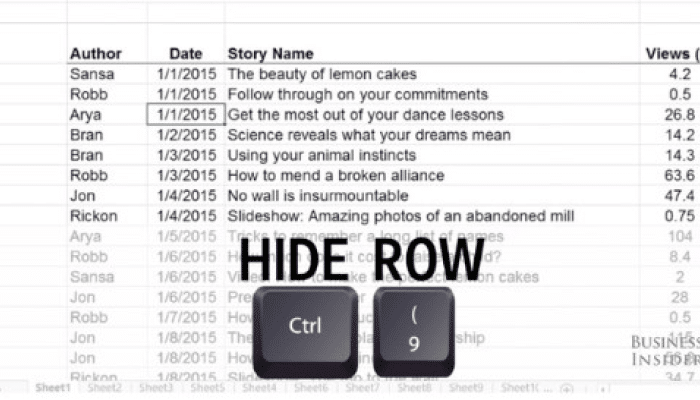
Ctrl + 9: Ẩn hàng đã chọn
|
Ctrl + 1 |
Hiển thị hộp thoại Format. |
|
Ctrl + b (hoặc ctrl + 2 ) |
Áp dụng hoặc hủy bỏ định dạng chữ đậm. |
|
Ctrl + i (hoặc ctrl + 3 ) |
Áp dụng hoặc hủy bỏ định dạng in nghiêng. |
|
Ctrl + u (hoặc ctrl + 4 ) |
Áp dụng hoặc hủy bỏ một gạch dưới. |
|
Ctrl + 5 |
Áp dụng hoặc hủy bỏ định dạng gạch ngang. |
|
Ctrl + Shift + $ |
Áp dụng định dạng tiền tệ với hai chữ số thập phân. |
|
Ctrl + Shift + ~ |
Áp dụng định dạng số kiểu General. |
|
Ctrl + phím Shift + % |
Áp dụng các định dạng phần trăm không có chữ số thập phân. |
|
Ctrl + phím Shift + # |
Áp dụng định dạng ngày theo kiểu: ngày, tháng và năm. |
|
Ctrl + phím Shift + @ |
Áp dụng định dạng thời gian với giờ, phút, và chỉ ra AM hoặc PM |
|
Ctrl + phím Shift + ! |
Áp dụng định dạng số với hai chữ số thập phân và dấu trừ (-) cho giá trị âm. |
|
Ctrl + phím Shift + ^ |
Áp dụng định dạng số khoa học với hai chữ số thập phân. |
Ví dụ:
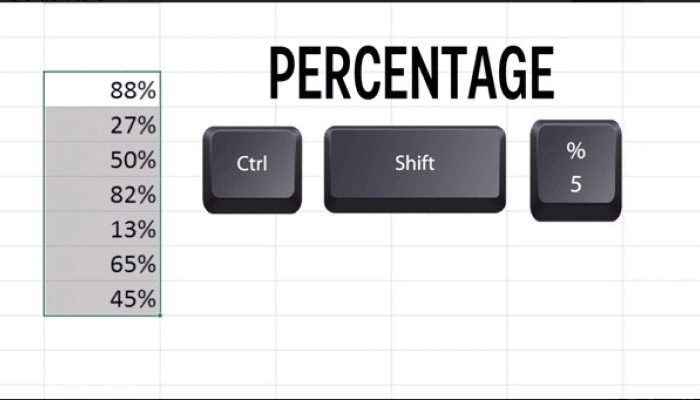
Ctrl + Shift +5 (%): định dạng ô là số %
|
Ctrl + a |
Hiển thị cách thức nhập sau khi nhập tên của công thức. |
|
Ctrl + Shift + a |
Chèn các đối số trong công thức sau khi nhập tên của công thức. |
|
Ctrl + Shift + Enter |
Nhập công thức là một công thức mảng. |
|
Ctrl + Shift + u |
Chuyển chế độ mở rộng hoặc thu gọn thanh công thức. |
|
Ctrl + ` |
Chuyển chế độ Hiển thị công thức trong ô thay vì giá trị |
Excel được sử dụng nhiều trong kế toán, biết sử dụng phím tắt trong Excel sẽ giúp người kế toán tiết kiệm thời gian và làm việc hiệu quả hơn. Trên đây là tổng hợp phím Ctrl trong Excel sử dụng trong kế toán để các bạn tham khảo.

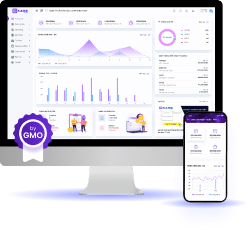
Phần mềm kế toán Kaike
Nền tảng hỗ trợ đắc lực cho Kế toán & Nhà quản trị
Nền tảng hỗ trợ đắc lực cho Kế toán & Nhà quản trị
![]() Tiết kiệm 75% thời gian nhập liệu
Tiết kiệm 75% thời gian nhập liệu
![]() Giảm thiếu tối đa sai sót số liệu kế toán
Giảm thiếu tối đa sai sót số liệu kế toán
![]() Cập nhật chế độ kế toán ban hành tự động, nhanh chóng
Cập nhật chế độ kế toán ban hành tự động, nhanh chóng
![]() Tự động lập báo cáo kế toán và báo cáo quản trị
Tự động lập báo cáo kế toán và báo cáo quản trị
Các bài viết liên quan:
Các phím tắt trong excel giúp kế toán làm việc nhanh hơn
Cách làm kế toán kho trên Excel – Các lệnh Excel thường dùng


Chào mừng bạn đến với Kaike!
Vui lòng điền thông tin dưới đây để khởi tạo tài khoản


Mã OTP đã được gửi đến số điện thoại / email.
Vui lòng kiểm tra tin nhắn và nhập mã OTP vào ô bên dưới


THÔNG BÁO

Chào mừng bạn đến với Kaike!
Vui lòng điền thông tin tài khoản dưới đây